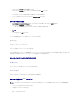Users Guide
フロントパネルから iKVM への接続を有効にする方法
iKVM フロントパネルポートの詳細および使用手順については、「フロントパネルの有効または無効」を参照してください。
端末エミュレーションソフトウェアの設定
CMC は、次の種類の端末エミュレーションソフトウェアを実行している管理ステーションからシリアルテキストコンソールをサポートしています。
l Linux Minicom
l Hilgraeve の HyperTerminal Private Edition(バージョン 6.3)
使用するターミナルソフトウェアを設定するには、以下の項の手順に従ってください。
Linux Minicom の設定
Minicom は Linux 用のシリアルポートアクセスユーティリティです。次の手順は、Minicom のバージョン 2.0 の設定に有効です。他のバージョンでは若干異なる場合がありますが、必要な基本設定
は同じです。他のバージョンの Minicom の設定については、「必要な Minicom 設定」を参照してください。
Minicom バージョン 2.0 の設定
1. Minicom の設定ファイルがない場合には、次の手順に進んでください。
Minicom 設定ファイルがある場合は、minicom <Minicom config ファイル名> と入力して、手順 14 に進んでください。
2. Linux コマンドプロンプトで、minicom -s と入力します。
3. シリアルポートのセットアップ を選択し、<Enter> を押します。
4. <a> を押して、該当するシリアルデバイスを選択します(例: /dev/ttyS0)。
5. <e> を押して、速度/パリティ/ビット のオプションを 115200 8N1 に設定します。
6. <f> を押して、ハードウェアフロー制御 を はい に設定し、ソフトウェアフロー制御 を いいえ に設定します。
シリアルポートの設定 メニューを終了するには、<Enter> を押します。
7. モデムとダイヤル を選択して、<Enter> を押します。
8. モデムダイヤルとパラメータのセットアップ メニューで、 <Backspace>を押して 初期化、リセット、接続 、切断 設定をクリアすると、設定が空白になります。
9. <Enter> を押して、それぞれの空白値を保存します。
l RIJNDAEL256-CBC
l AES192-CBC
l RIJNDAEL192-CBC
l AES128-CBC
l RIJNDAEL128-CBC
l BLOWFISH-128-CBC
l 3DES-192-CBC
l ARCFOUR-128
メッセージの整合性
l HMAC-SHA1-160
l HMAC-SHA1-96
l HMAC-MD5-128
l HMAC-MD5-96
認証
パスワード
メモ: 最適な結果を得るには、cfgSerialConsoleColumns プロパティをコンソールのカラム数に一致するように設定します。プロンプトは 2 カラム分とることに注意してください。たとえば、
80 カラムの端末ウィンドウでは、次を入力します。
racadm config –g cfgSerial –o cfgSerialConsoleColumns 80